Si vous rencontrez des difficultés pour lire des vidéos sur le système d'exploitation Windows 10, nous vous recommandons de lire les informations suivantes car nous en parlerons Comment réparer l'écran vert lors de la lecture d'une vidéo sur Windows 10 ?
Le plus courant est que des erreurs telles que l'écran bleu apparaissent avec l'erreur 'dxgkrnl.de sys' qui peut être corrigée, mais il y en a d'autres qui sont des erreurs moins courantes où un écran vert apparaît.
L'écran vert lors de la lecture d'une vidéo est l'un des problèmes les plus ennuyeux associés à la lecture de matériel multimédia. Heureusement, la plupart du temps, c'est quelque chose qui peut être facilement corrigé, comme vous le verrez ci-dessous.
Écran vert lors de la lecture d'une vidéo
Windows 10 n'est pas un système sans bogue, en effet des problèmes apparaissent constamment, mais heureusement la plupart d'entre eux ont des solutions. L'un des problèmes les plus ennuyeux et les plus courants est qu'il écran vert lors de la lecture d'une vidéo, ce qui vous empêche de visualiser du matériel multimédia sur votre ordinateur.
Ce problème se produit la plupart du temps dans les navigateurs Web, il est donc préférable d'aller dans les options de configuration. Dans tous les cas, que ce soit le problème ou non, nous vous recommandons de lire le guide suivant où nous discuterons en profondeur de ce problème ennuyeux.
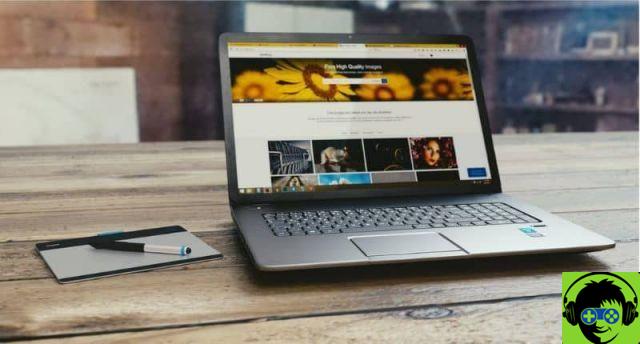
Comment réparer l'écran vert lors de la lecture d'une vidéo sur Windows 10 ?
Dans la plupart des cas, l'erreur d'écran vert lors de la lecture d'une vidéo apparaît principalement lorsque nous surfons sur Internet, c'est-à-dire sur des plateformes comme YouTube. Cela signifie que dans la plupart des cas, il est dû à une erreur de configuration dans nos navigateurs.
Réalisant que la plupart des gens utilisent le navigateur Google Chrome ou Mozilla Firefox, nous avons préparé un guide avec lequel résoudre éventuellement ce problème ennuyeux dans chacun de ces navigateurs.
Google Chrome
- La première chose que vous devez faire est d'ouvrir le navigateur Google Chrome, une fois là-bas, appuyez sur les trois points verticaux situés en haut à droite de l'écran.
- Là, vous devez cliquer sur l'option "Réglages".
- Toutes les options de paramètres système que nous pouvons effectuer dans le navigateur seront affichées. Dans ce cas, vous devez appuyer sur les trois lignes horizontales situées à gauche de l'écran.
- En bas de l'écran qui apparaît, vous trouverez "Paramètres avancés", cliquez dessus et maintenant cliquez sur "Système".
- Les options liées au système seront affichées à l'écran, désactivez l'option "Utiliser l'accélération matérielle si disponible".
Mozilla Firefox
- Dans le cas de Mozilla Firefox, la première étape consiste à ouvrir l'application. Une fois là-bas, montez "Options".
- Ici, vous devriez trouver le Rubrique "Performances", cliquez sur cette option.
- Comme il existe, de nombreuses options de configuration sont affichées à l'écran, cette fois, vous devez désactiver l'option "Il utilise l'accélération matérielle, le côté est disponible"
Un autre moyen possible de corriger l'écran vert lors de la lecture d'une vidéo sur Windows 10
Si les méthodes ci-dessus n'ont pas fonctionné, il est possible que vous ayez un problème lié au pilote de la carte graphique. Cela dit, il vaudrait mieux mettre à jour les pilotes, une option qui dans la grande majorité des cas résout ce désagrément gênant. Pour effectuer cette configuration, procédez comme suit :
- Si vous disposez d'une carte graphique dédiée, vous pouvez télécharger les pilotes directement depuis l'application de configuration. En fait, AMD et Nvidia nous indiquent généralement quand il y a des mises à jour.
- Cependant, si vous ne pouvez pas mettre à jour directement depuis l'application de votre carte graphique ou si vous n'avez pas de carte graphique, vous devrez accéder au Gestionnaire de périphériques.
- Pour accéder au Gestionnaire de périphériques, la première chose à faire est d'aller dans Démarrer et de taper "Gestion d'appareils", une fois le résultat affiché, cliquez dessus.
- Tous les appareils du système seront affichés, cliquez sur «Cartes vidéo».
- Une fois que le pilote graphique apparaît, faites un clic droit dessus puis choisissez l'option "Mettre à jour le pilote".
- Sur l'écran suivant, vous devez cliquer sur "Rechercher un pilote mis à jour automatiquement", après quoi la mise à jour de l'appareil devrait commencer.
En plus de ce qui précède, nous vous recommandons de mettre à jour DirectX vers la dernière version, un ensemble de bibliothèques essentielles au bon fonctionnement graphique de votre ordinateur.
Le problème d'écran vert peut être très gênant, en tout cas avec les méthodes précédentes il est résolu dans la grande majorité des cas.



























